MP4 auf DVD brennen kostenlos: Die besten 5 Wege 2025
Zusammenfassung: In diesem Artikel erfahren Sie, wie Sie MP4 auf DVD brennen – sowohl unter Windows 10 als auch unter Windows 11. Wir stellen Ihnen die besten Methoden vor und vergleichen verschiedene Tools.
Inhaltsverzeichnis
Sie haben einen spannenden Film als MP4-Datei auf Ihrem PC – aber Ihr DVD-Player erkennt das Format nicht? Oder Sie möchten ein Video lieber ganz klassisch auf einer DVD abspielen, statt es nur am Bildschirm zu streamen? Genau diese Situation hatten wir auch. Deshalb haben wir im Rahmen unserer eigenen Tests unter Windows 10 und 11 verschiedene kostenlose und kostenpflichtige Tools ausprobiert, um herauszufinden, welche Programme MP4-Dateien am zuverlässigsten, schnellsten und in bester Qualität auf DVD brennen.
Also, Keine Sorge. Sie brauchen weder teures Profi-Equipment noch komplizierte Technik. Beim Brennen einer MP4-Datei auf DVD spielen jedoch mehrere Faktoren eine wichtige Rolle – etwa das DVD-Video-Format (MPEG-2), die Kompatibilität mit Heim-DVD-Playern und die Qualität nach der Umwandlung. In diesem Artikel zeigen wir Ihnen, welche Programme in unseren Tests unter Windows 10 und 11 am besten abgeschnitten haben. Mit diesen Lösungen können Sie Ihre digitalen Videos zuverlässig in abspielbare DVDs verwandeln.

| Eingabeformate | Batch Verarbeitung |
Menü Vorlagen |
Nutzerbewertungen | Am besten geeignet für | |
| DVDFab DVD Creator |
Über 200 Video- und Audioformate | Ja | Ja | 4.6 von 5 | Einsteiger und Profis, die hochwertige Ergebnisse und Anpassungsoptionen benötigen |
| DVD Styler | WAV, WMV, MKV, MPEG, AVI und mehr | Ja | Ja | 4.0 von 5 | Eine kostenlose Lösung zum Erstellen personalisierter DVDs mit Menüs |
| Freemake | Beliebte und nicht geschützte Formate | Ja | Begrenzt | 3.0 von 5 | Gelegenheitsnutzer, die eine einfache Lösung zum Konvertieren verschiedener Videoformate möchten |
| Windows Media Player |
WMA, WMV, AVI und mehr | Nein | Nein | nicht verfügbar | Einfache Datensicherung |
| Zamzar | Video, Audio, Bilder und Dokumente | Nein | Nein | 4.5 von 5 | Gelegentliches Konvertieren kleiner Videos ohne Installation |
1. Das beste Programm zum MP4 auf DVD brennen: DVDFab DVD Creator
In unseren Tests war DVDFab DVD Creator das funktionsreichste und stabilste Tool im Vergleich. Die Software unterstützt mehr als 200 Videoformate – darunter MP4, MKV, AVI, MOV, H.264 und H.265 – und kann sowohl DVD-5 als auch DVD-9, ISO-Dateien und VIDEO_TS-Ordner erzeugen.
Besonders positiv fiel die GPU-Beschleunigung auf (getestet mit Intel Quick Sync und NVIDIA CUDA), die die Brennzeit deutlich verkürzt: Eine 60-min-MP4-Datei wurde im Test in 17 Minuten zu einer vollwertigen Video-DVD konvertiert. Darüber hinaus bietet DVDFab über 30 Menüvorlagen, die sich hinsichtlich Hintergrund, Text, Miniaturansichten und Navigation vollständig anpassen lassen.
Bonus:
*Jetzt bietet DVDFab auf https://dvdfab.at/dvdfab-promotion.htm Sonderangebote an. Beeilung! Nicht verpassen!
Mit seiner benutzerfreundlichen Oberfläche und fortschrittlichen Funktionen ermöglicht dieser erstklassige MP4-zu-DVD-Brenner die Erstellung professioneller DVDs mit nur wenigen Klicks.
Wie kann man MP4 auf DVD brennen mit DVDFab DVD Creator?
Schritt 1: Installieren Sie diesen besten MP4-zu-DVD Creator
Klicken Sie auf die Taste unten, um DVDFab DVD Creator auf Ihrem Windows-Computer herunterzuladen und zu installieren.
* Jetzt können Sie das Produkt vor dem Kauf kostenlos testen. Alle Funktionen sind ohne Beschränkung verfügbar. Führen Sie jetzt den DVDFab Download aus und installieren es.
Schritt 2: Wählen Sie den "DVD Creator"-Modus und fügen Sie Ihre MP4-Datei hinzu
Wählen Sie in der linken Menüleiste die Option „Creator“, indem Sie den entsprechenden Modus aktivieren. Laden Sie Ihre MP4-Videodatei, die Sie auf DVD brennen möchten, indem Sie auf die Schaltfläche „Hinzufügen“ in der Benutzeroberfläche klicken. Alternativ können Sie die Video-Datei auch per Drag & Drop direkt auf die Oberfläche ziehen.
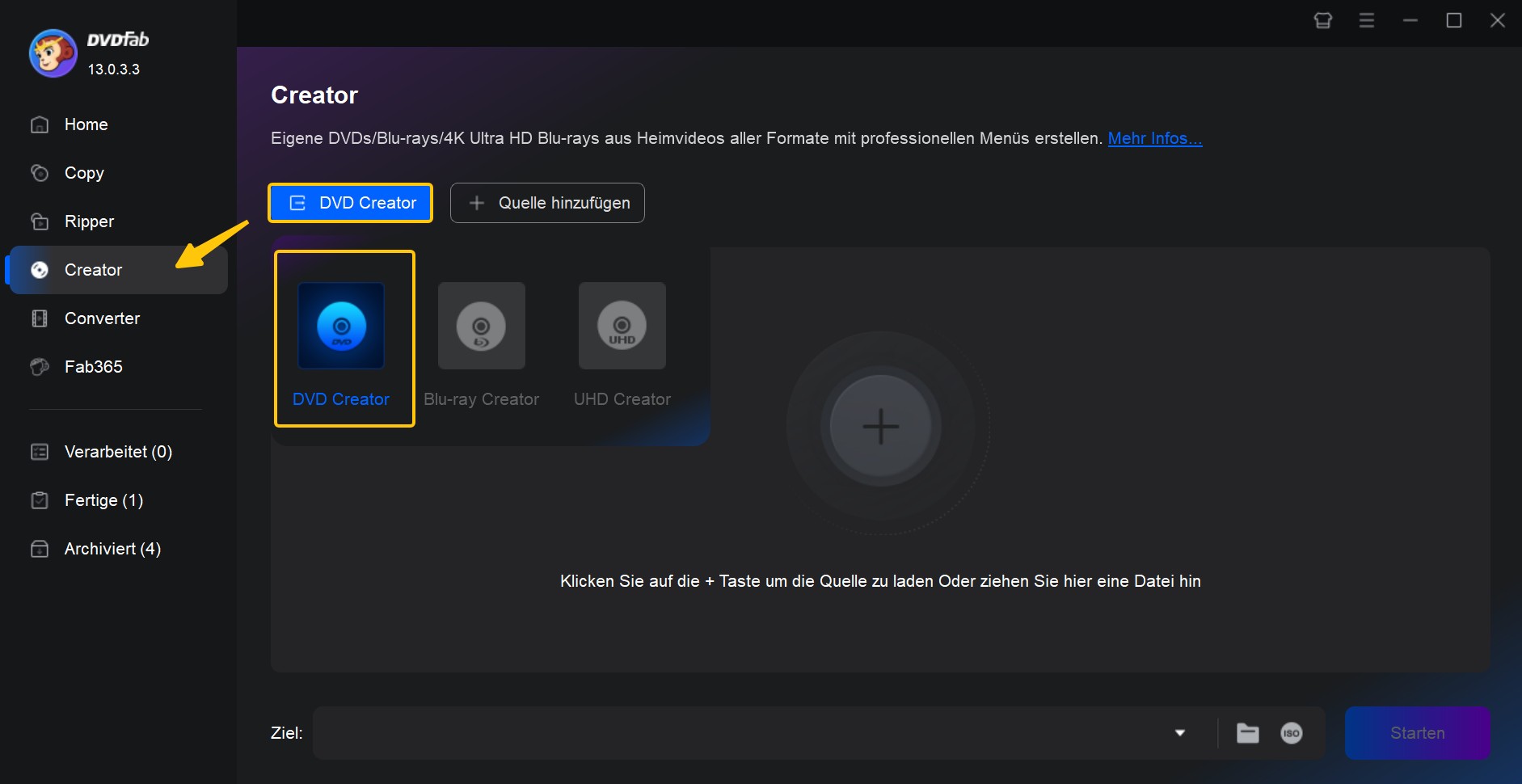
Schritt 3: Passen Sie Ihre Videodatei an
Wählen Sie die gewünschten Audiospuren und Untertitel aus. Falls keine Untertitel vorhanden sind, können Sie externe Untertitel hinzufügen. Um Ihre Einstellungen anzupassen, klicken Sie auf das Schraubenschlüssel-Symbol. In den erweiterten Einstellungen können Sie Ihr DVD-Menü gestalten und das Ausgabeformat (DVD9 oder DVD5) auswählen.
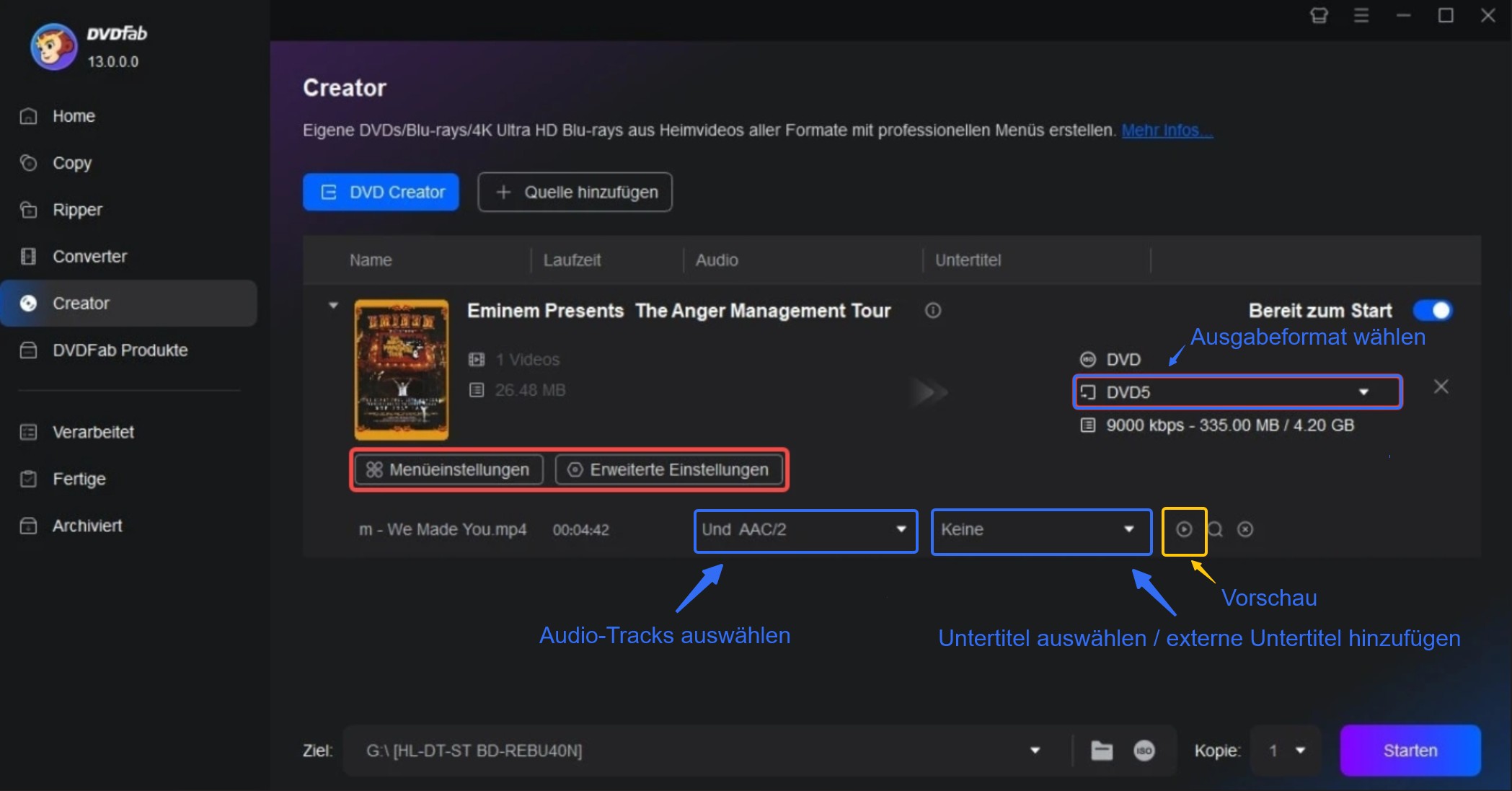
Tipp: Außerdem können Sie auf die Schaltfläche "Erweiterte Einstellungen" klicken, um Ihre Einstellungen anzupassen, wie z.B. den Dateinamen festlegen, die Ausgabeeinstellung auf DVD-9/5 auswählen, Menüeigenschaften und Wiedergabemodus wählen.
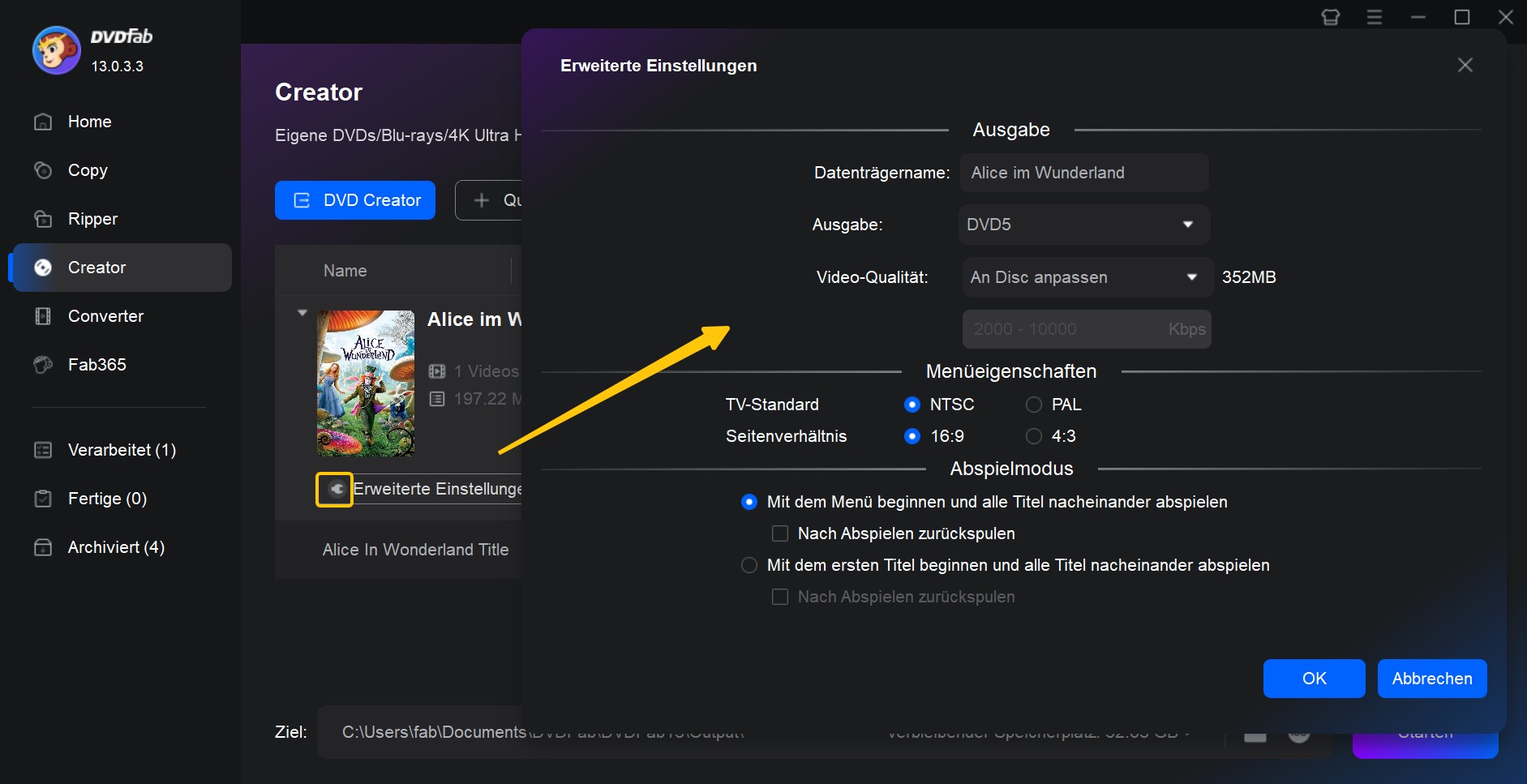
Durch Klicken auf die "Menüeinstellungen" können Sie den integrierten DVD-Menü-Creator verwenden, um Menüvorlagen auszuwählen und deren Hintergrundgrafik, Miniaturansichten, Schriftart, Farbe und Größe anzupassen. Zusätzlich können Sie die Wiedergabesteuerungen, wie Play/Pause und Vorheriger/Nächster, modifizieren.
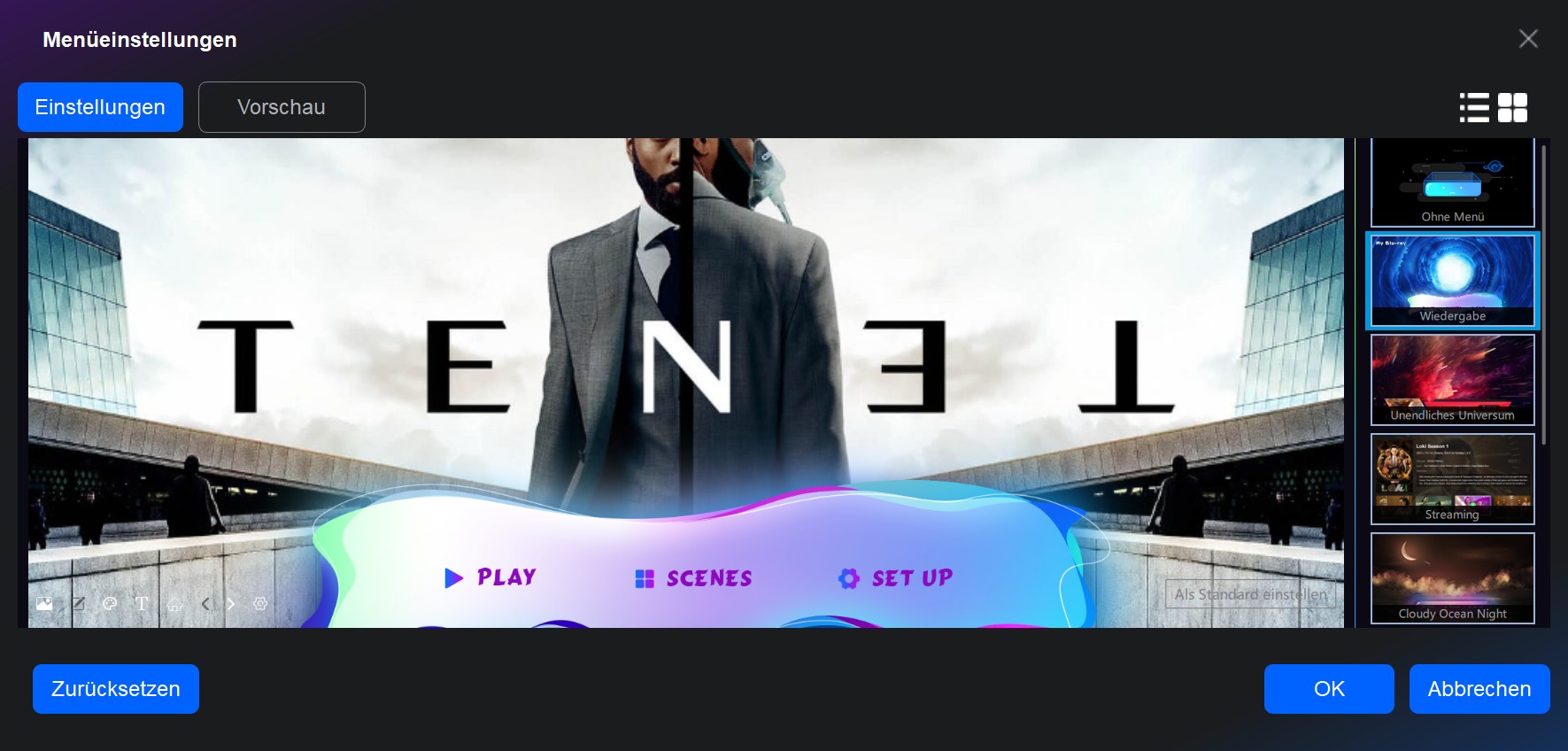
Schritt 4: Beginnen Sie mit dem Brennen von MP4 auf DVD
Navigieren Sie zum unteren Bereich der Hauptoberfläche und wählen Sie ein Ausgabeverzeichnis aus. Um das optische Laufwerk auszuwählen, klicken Sie auf die Dropdown-Liste und wählen Sie das entsprechende Laufwerk aus, um MP4-Videos auf eine leere DVD-Disc zu brennen. Um MP4 in einen DVD-Ordner zu konvertieren, klicken Sie auf das „Ordner“-Symbol, und um sie als DVD ISO-Dateien zu speichern, klicken Sie auf das „Image“-Symbol.
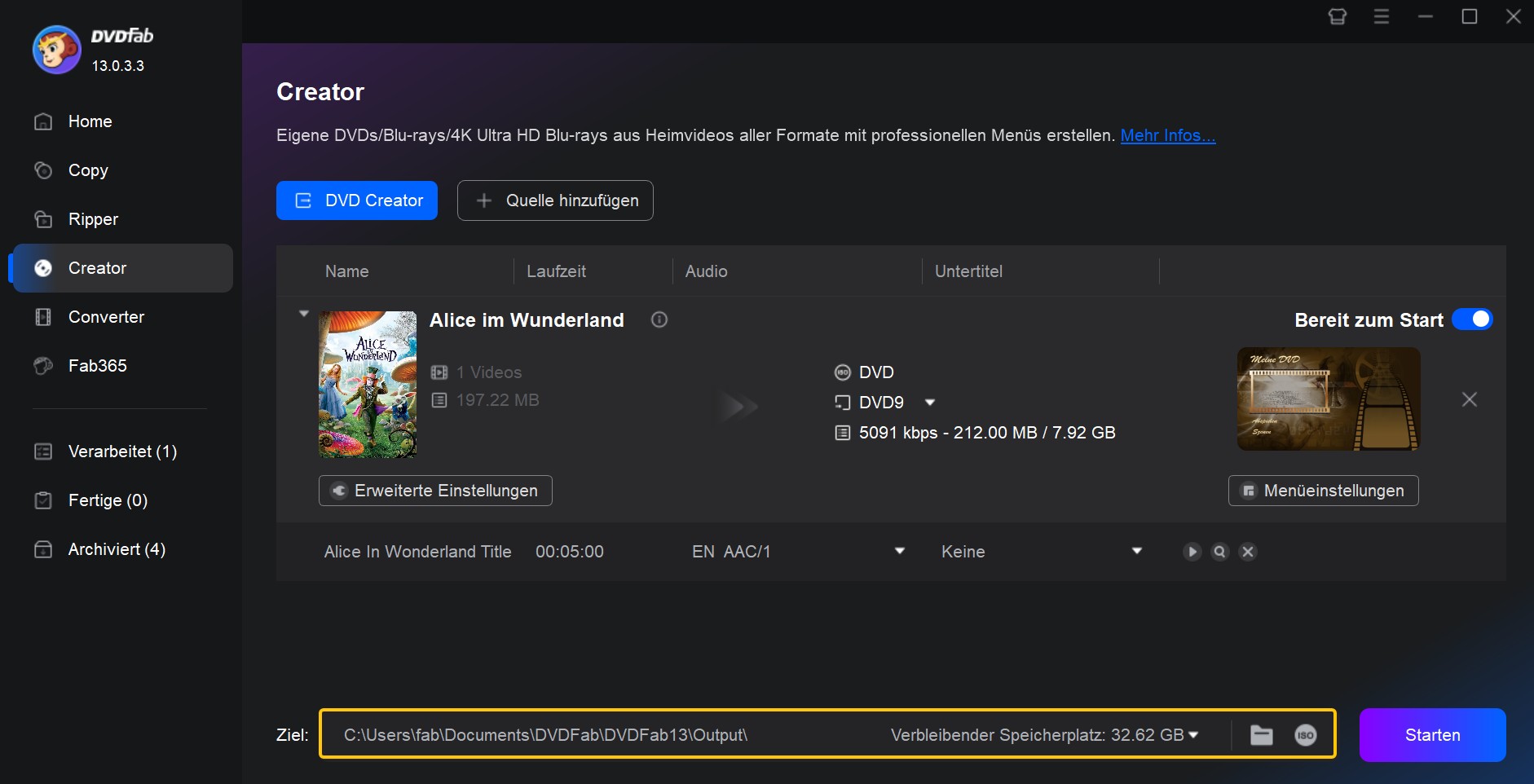
Klicken Sie auf „Starten“ und beginnen Sie mit dem Konvertierungsprozess von MP4 zu DVD.
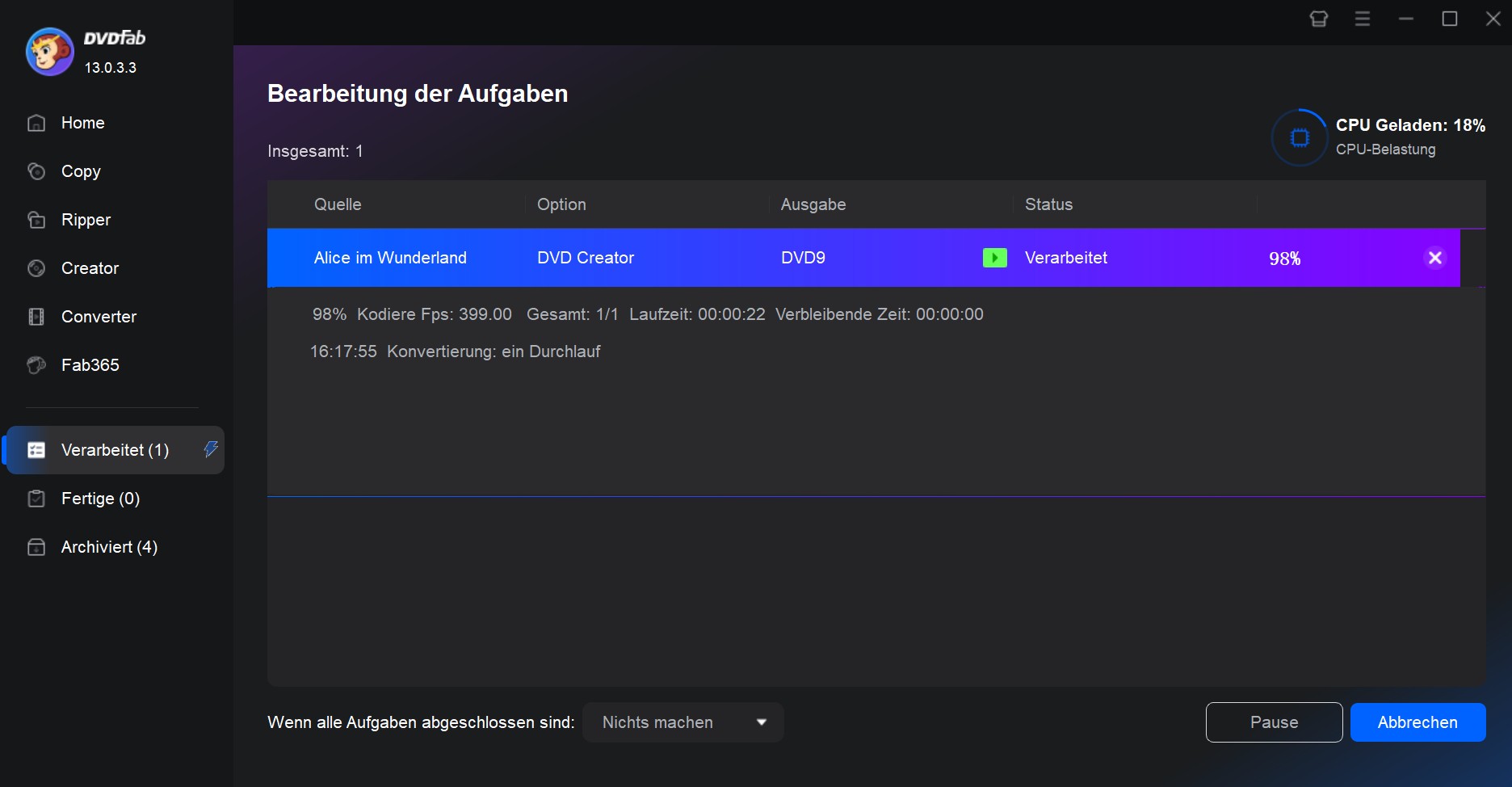
2. Open Source MP4-zu-DVD-Brenner: DVDStyler
DVDStyler ist ein kostenloses Open-Source-Tool, das im Test durch flexible Menügestaltung überzeugte. Die Software unterstützt MP4, MOV, AVI und viele weitere Formate. Ein Nachteil ist jedoch, dass stets ein ISO-Abbild erzeugt werden muss, bevor die DVD gebrannt wird. In unseren Tests lag die Brenndauer für eine 60-min-MP4-Datei bei rund 42 Minuten, was deutlich langsamer ist als bei DVDFab.
💻 MP4 auf DVD brennen auf: Windows, macOS und Linux
- Gestalten Sie ein einzigartiges DVD-Menü oder wählen Sie aus bereits verwendbaren Vorlagen.
- Benutzer können den Quellcode ändern, wenn sie programmiertechnische Fähigkeiten besitzen.
- Sie können mehrere Audiotracks und Untertiteldateien zu ihren DVDs hinzufügen.
- Ein Vorschaufenster ermöglicht es den Benutzern zu sehen, wie ihre DVD aussehen und funktionieren wird, bevor sie gebrannt wird.
- Es enthält integrierte Werkzeuge zum Kodieren von Videodateien in das geeignete DVD-Format.
- Die Verarbeitungs- und Brenngeschwindigkeit der DVDs ist langsam.
- DVD Styler erfordert ein indirektes DVD-Brennen, indem zuerst ein ISO-Abbild erstellt wird.
- Die neueste Version 3.2.1 wurde im November 2021 veröffentlicht.
- Es kann beim Brennen von Videos zu Fehlern kommen aufgrund fehlender Codecs oder gelegentlicher Fehler.
Wie kann man MP4 unter Windows 10 mit DVD Styler auf DVD brennen?
Schritt 1: Legen Sie eine leere DVD in das Laufwerk Ihres Computers ein.
Schritt 2: Laden Sie diesen kostenlosen DVD-Brenner herunter und installieren Sie ihn. Starten Sie DVDStyler und wählen Sie im Begrüßungsfenster "Neues Projekt erstellen". Passen Sie den Disc-Titel, die Kapazität, die Video- und Audio-Bitrate, das Videoformat, das Seitenverhältnis und das Audioformat nach Bedarf an, und klicken Sie dann auf "OK".
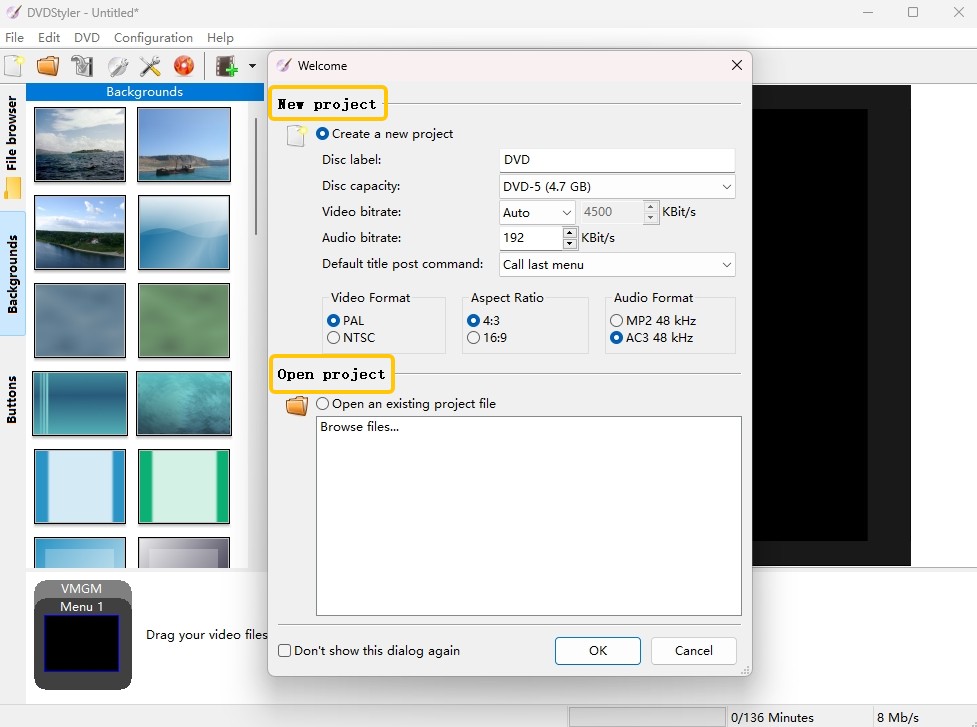
Schritt 3: Verwenden Sie die Registerkarte "Hintergründe", wenn Sie ein benutzerdefiniertes DVD-Menü erstellen möchten. Sie können Schaltflächen, Bilder und Text auf den Menübildschirm ziehen und ablegen.
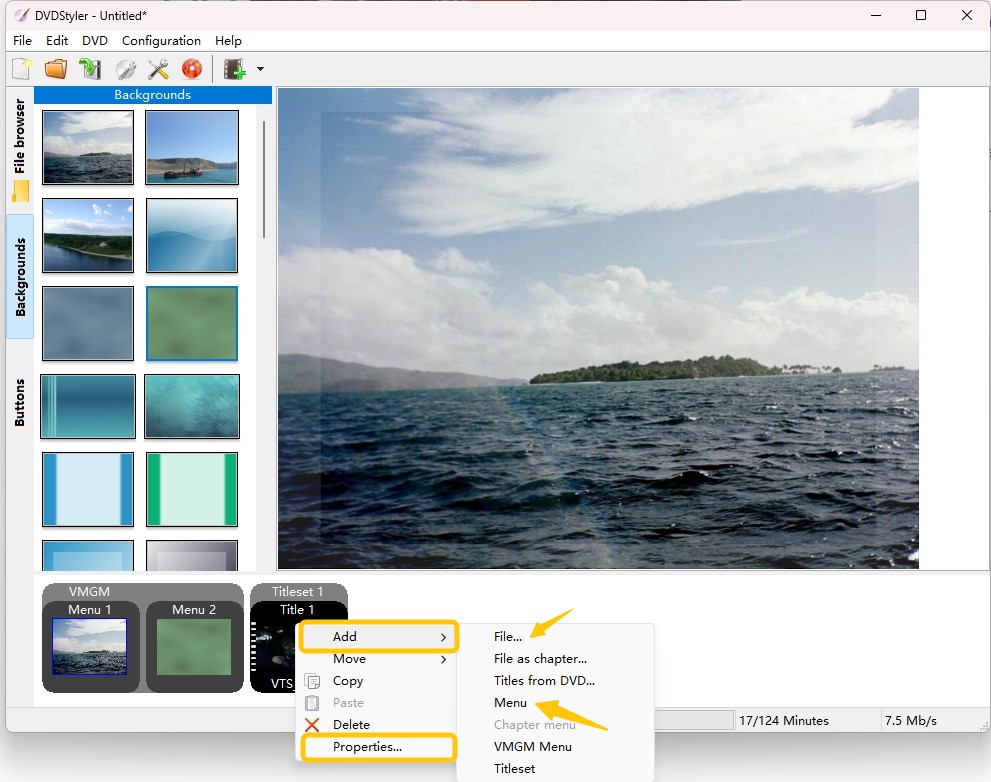
Schritt 4: Navigieren Sie zur Registerkarte "Dateibrowser" auf der linken Seite der DVDStyler-Oberfläche, suchen Sie die MP4-Datei, die Sie auf die DVD brennen möchten, und ziehen Sie sie in den Bereich "Titelsatz-Manager".
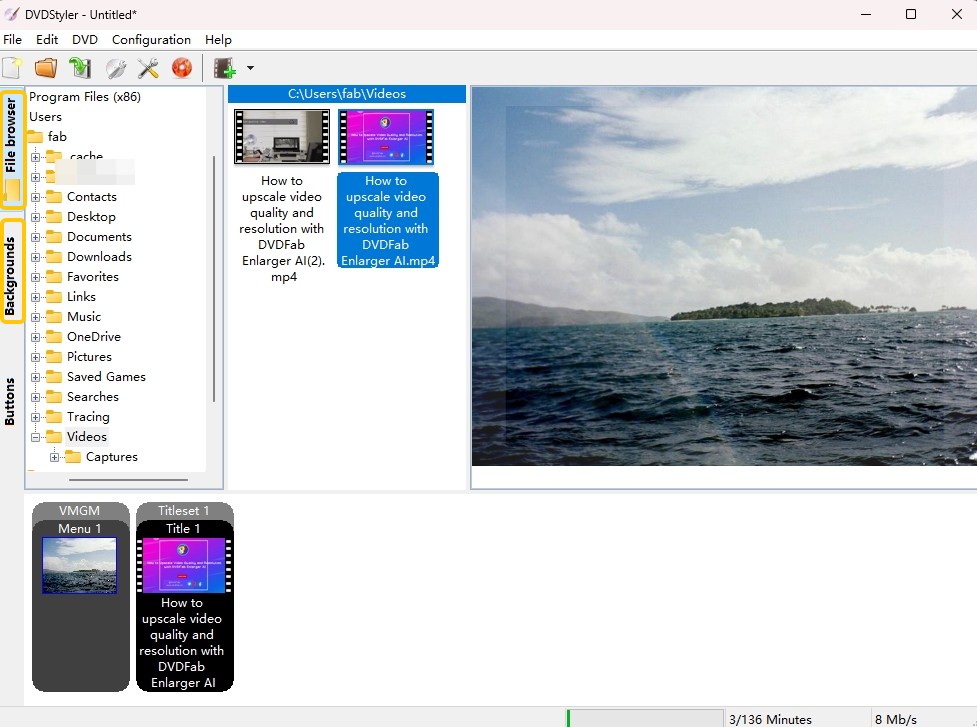
Schritt 5: Speichern Sie Ihr Projekt, indem Sie auf die Schaltfläche Speichern klicken. Klicken Sie auf die rote Brenntaste im oberen Menü, um den Brennprozess zu starten.
2. MP4 zu DVD Brennen mit dem eingebauten Windows Media Player
Wie alle anderen Microsoft-Versionen verfügt auch Microsoft 10 über eine integrierte Brennfunktion namens Windows Media Player, mit der Sie Dateien aus Ihren Bilder-, Video- und Musikbibliotheken auf Discs brennen können. Diese kostenlose DVD-Brennsoftware für Windows 10 unterstützt das Brennen von drei Arten von Discs: Audio-CDs, Daten-CDs und Daten-DVDs. Es ist jedoch wichtig zu beachten, dass Windows Media Player lediglich Daten-DVDs brennen kann und das Brennen von MP4-Dateien in funktionsreiche DVD-Videos nicht unterstützt.
Wie in früheren Windows-Versionen bietet auch Windows 10 den integrierten Windows Media Player. Er eignet sich jedoch nur zum Erstellen von Daten-DVDs, nicht für Video-DVDs. Das bedeutet: Die MP4-Datei wird als normale Datei gebrannt, aber nicht in das DVD-Videoformat (MPEG-2) umgewandelt. In unseren Tests konnte keine der erzeugten Discs auf einem Standard-DVD-Player abgespielt werden.
💻 MP4 auf Daten-DVD brennen unter: Windows 11/10/8.1/7/Vista/XP
- MP4-Dateien können aus Ihrer WMP-Mediathek einfach zur Brennliste hinzugefügt werden.
- Windows Media Player kann Audio-CDs und Daten-DVDs als Datenfiles brennen, einschließlich MP4-Dateien.
- Benutzer benötigen keine zusätzliche Software herunterzuladen und zu installieren, um grundlegende Brennbedürfnisse zu erfüllen.
- Unfähig, MP4 auf Video-DVDs zu brennen, die auf Heimspielern abspielbar sind.
- Keine Anpassungsfunktionen wie das Erstellen von DVD-Menüs und das Vorschauen von Videos.
- Unfähig, Medieninformationen aus der Originaldatei anzuzeigen.
- WMP kodiert Videodateien nicht in das für Standard-DVDs erforderliche MPEG-2-Format.
Wie kann man MP4 auf DVD brennen unter mit Windows Media Player?
Schritt 1: Legen Sie eine leere DVD in das DVD-Laufwerk Ihres Computers ein und bereiten Sie Ihre MP4-Dateien vor.
Schritt 2: Öffnen Sie diesen kostenlosen DVD-Maker und klicken Sie auf die Registerkarte "Brennen", die sich oben rechts befindet.
Schritt 3: Ziehen Sie Ihre MP4-Dateien aus dem Windows-Explorer in die Brennliste. >Stellen Sie sicher, dass Sie Daten-CD oder -DVD aus dem Dropdown-Menü unter der Brenn-Registerkarte auswählen.
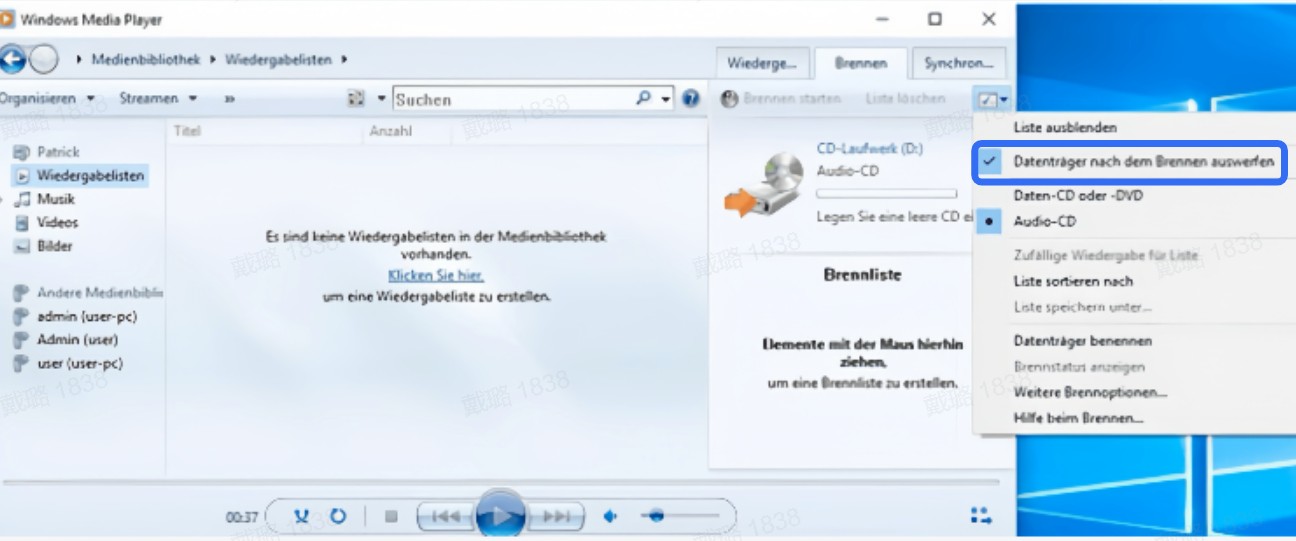
Schritt 4: Klicken Sie auf die Schaltfläche "Start Brennen", die sich in der oberen rechten Ecke befindet. Windows Media Player beginnt mit dem Brennen der MP4-Dateien auf die Daten-DVD. Sobald dies abgeschlossen ist, wird die Disc aus dem Brenner ausgeworfen, und Sie können sie verwenden, um die MP4-Dateien auf einem kompatiblen Gerät abzuspielen.
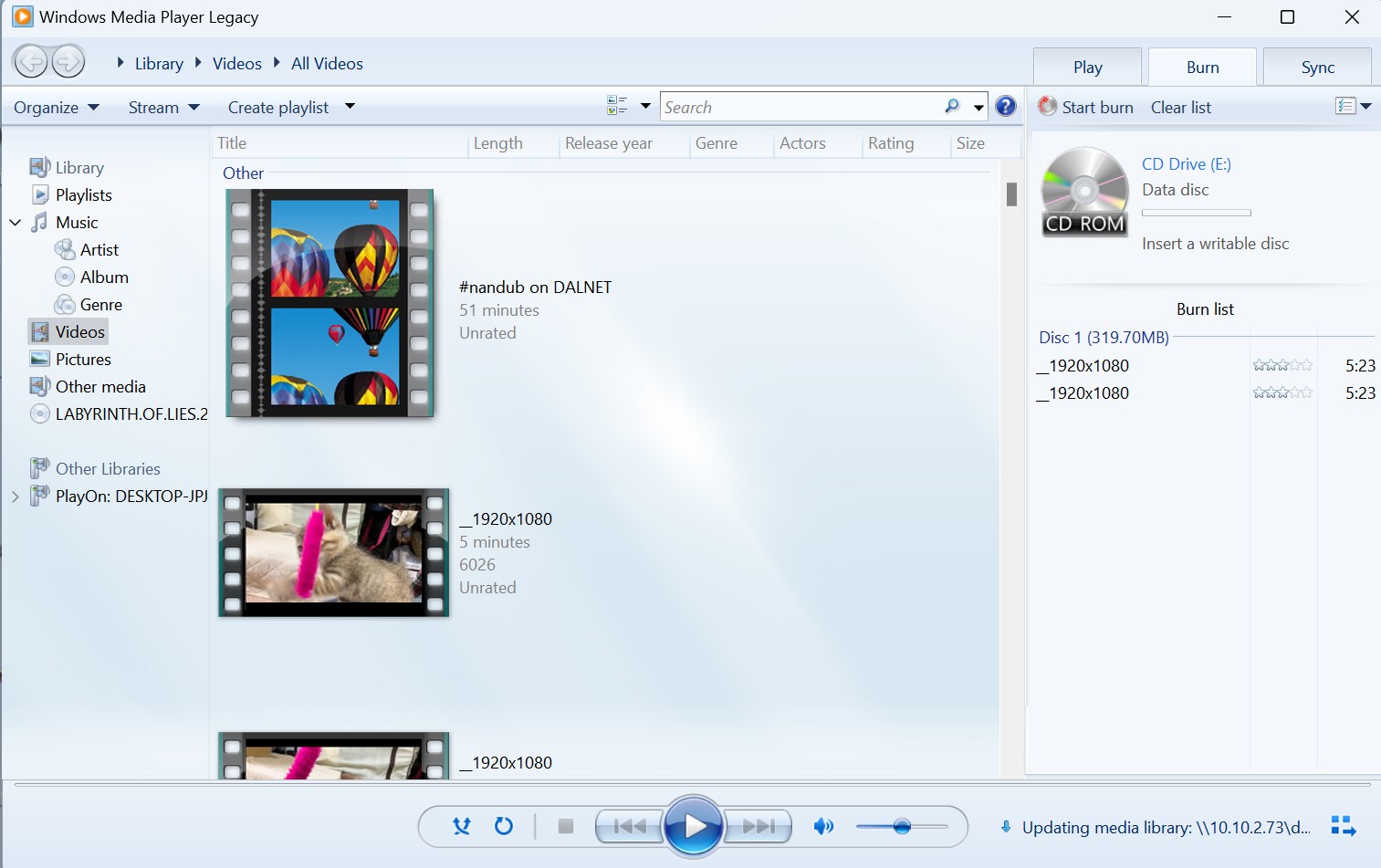
MP4 in DVD umwandeln mit Windows Player Windows 7 Exklusiv (veraltet)
Jeder kennt den Windows Player Windows 7 Exclusive. Auf dem Windows Media Player können Sie Filme, Musik und Bilder abspielen. Noch wichtiger ist, dass Sie mit dem Windows Media Player auch Videos, Musik und Fotos brennen können.
Beachten Sie doch, dass die mit dem eingebauten Brenner von Microsoft gebrannten DVDs nur abgespielt werden können, wenn Ihr Computer oder DVD Player das ausgewählte Format abspielen können. Dieser Windows Media Player kann MP4-Dateien nicht auf Video-DVDs brennen, die auf Heimspielern abspielbar sind. Er bietet keine benutzerdefinierten Funktionen wie die Erstellung von DVD-Menüs oder die Vorschau von Videos. Zudem kann er keine Mediainformationen aus der Originaldatei anzeigen und kodiert Video-Dateien nicht in das für Standard-DVDs erforderliche MPEG-2-Format.
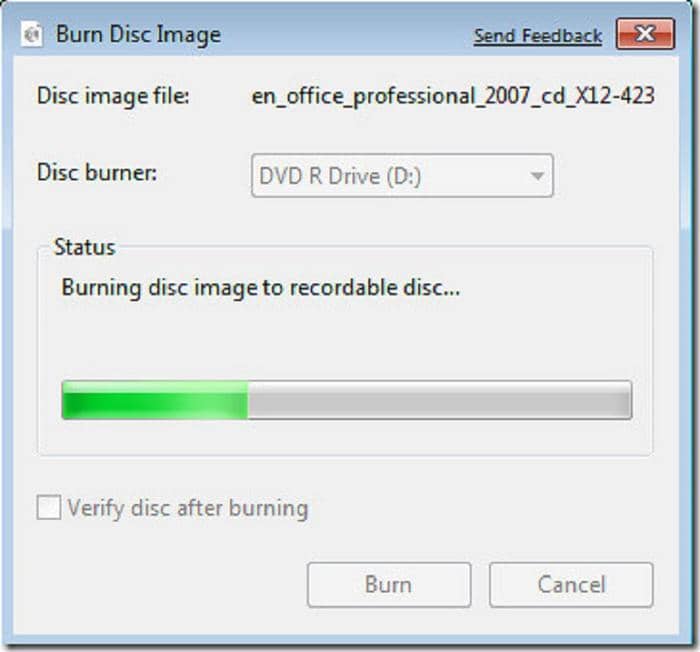
Folgen Sie bitte diese Schritte:
- Legen Sie eine CD oder DVD in Ihr Windows System ein und ein Pop-Up Fenster wird angezeigt. Öffnen Sie den Windows Explorer und doppelklicken auf das DVD Laufwerk Zeichen.
- Das Pop-Up Fenster sollte nun angezeigt werden. Wenn Sie die Disc für ein anderes Gerät brennen, wählen Sie die zweite Option – mit CD/DVD Player.
- Ein neues leeres Explorer Fenster wird geöffnet, wo Sie die zu brennenden Dateien mit Drag&Drop hineinziehen können.
- Dann gehen Sie zu den Laufwerk Tools und klicken auf Manage. Wählen Sie die Option Finish Burning. Bei Windows 7 wählen Sie die Option Burn to disc.
- Nun werden Sie nach der Brenngeschwindigkeit gefragt. Automatisch wird die schnellste unterstützte Geschwindigkeit Ihres Laufwerks ausgewählt. Sobald das Brennen von MP4 zu DVD auf Windows 10 abgeschlossen ist, werden Sie benachrichtigt.
Der Windows Media Player unterstützt nur Daten DVDs. Sie können also keine DVD Videos voller Features produzieren. Allerdings unterstützten viele DVD Player Medien Dateien, wie JPG Bilder, AVI Dateien und MP3 Musik und Sie können Daten DVDs nutzen, um Ihre Mediathek zu sichern.
Unter Betrachtung der Features, Nutzeroberfläche und Kundenzufriedenheit, sind die oben genannten Optionen zuverlässig und sicher. Wenn Sie aber nach den besten Features, superschnellem Prozessor und hochqualitativer Video Ausgabequalität suchen, dann ist der DVDFab DVD Creator die richtige Wahl für Sie.
4. Kostenloser Windows MP4 to DVD Brenner: Freemake
Für alle, die DVDs aus ihrem Videoinhalt brennen müssen, ist Freemake Video Converter eine kostengünstige Methode, um MP4 in das DVD-Format unter Windows zu konvertieren. Freemake unterstützt über 500 Formate, fügt in der kostenlosen Version jedoch ein sichtbares Wasserzeichen hinzu. Die Menüoptionen sind stark eingeschränkt. Im Test dauerte das Brennen einer 60-min-MP4-Datei 55 Minuten, und es erschienen regelmäßig Werbeeinblendungen.
💻 MP4 auf DVD brennen unter: Windows 11/10/8/8.1/7/Vista
- Konvertierung von über 500 Formaten, einschließlich MP4, MKV und AVI, in DVD-kompatible Dateien.
- Beinhaltet Bearbeitungswerkzeuge wie Trimmen, Zusammenführen und Drehen von Videos.
- Unterstützt direkten Upload zu YouTube und Video-Konvertierung optimiert für verschiedene Geräte
- Brennt Videos auf DVD/Blu-ray, erstellt Diashows und extrahiert Audio aus Videodateien.
- In der kostenlosen Version von Freemake Video Converter wird ein Wasserzeichen auf die Ausgabe-DVD hinzugefügt.
- Als Windows-Programm ist es für Mac-Benutzer oder Nutzer anderer Systeme nicht geeignet.
- Begrenzter Zugang zu erweiterten Funktionen wie das Erstellen von Menüs, Anpassen von DVDs usw.
- Die kostenlose Version kann einen langsameren Brennprozess und häufige Pop-up-Werbung aufweisen.
Wie kann man MP4 auf DVD brennen unter Windows 10/11 mit Freemake?
Schritt 1: Installieren Sie zunächst Freemake Video Converter auf Ihrem Windows-PC. Starten Sie die Anwendung und wählen Sie "+Video", um die MP4-Dateien hinzuzufügen, die Sie konvertieren möchten.
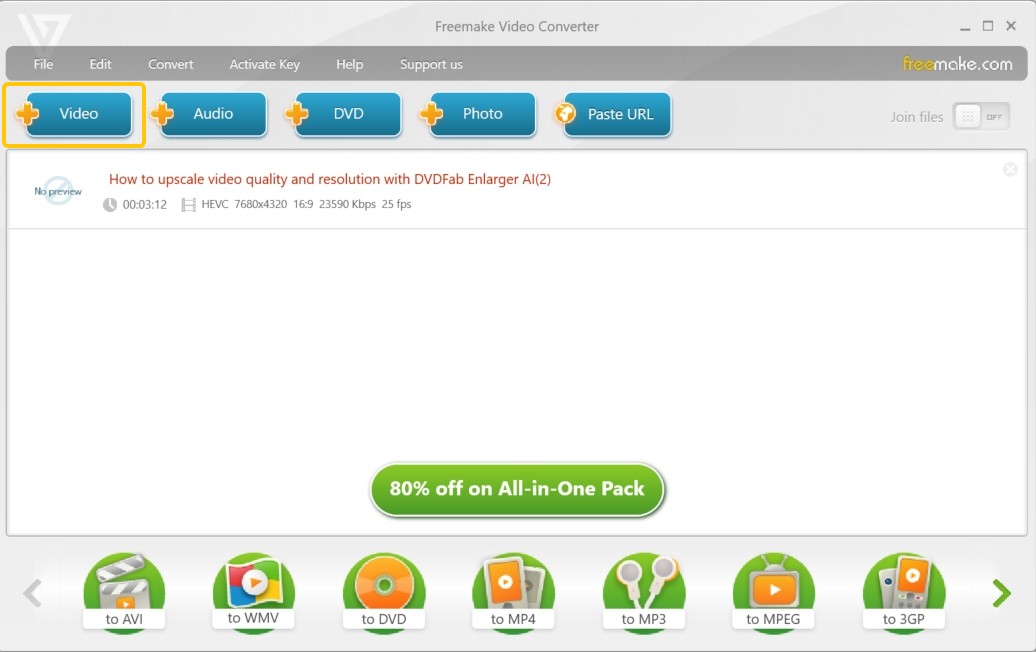
Schritt 2: Durch Auswahl der Option "zu DVD" wird der Prozess zur Konvertierung Ihrer Videos in ein Format gestartet, das auf eine DVD gebrannt werden kann.
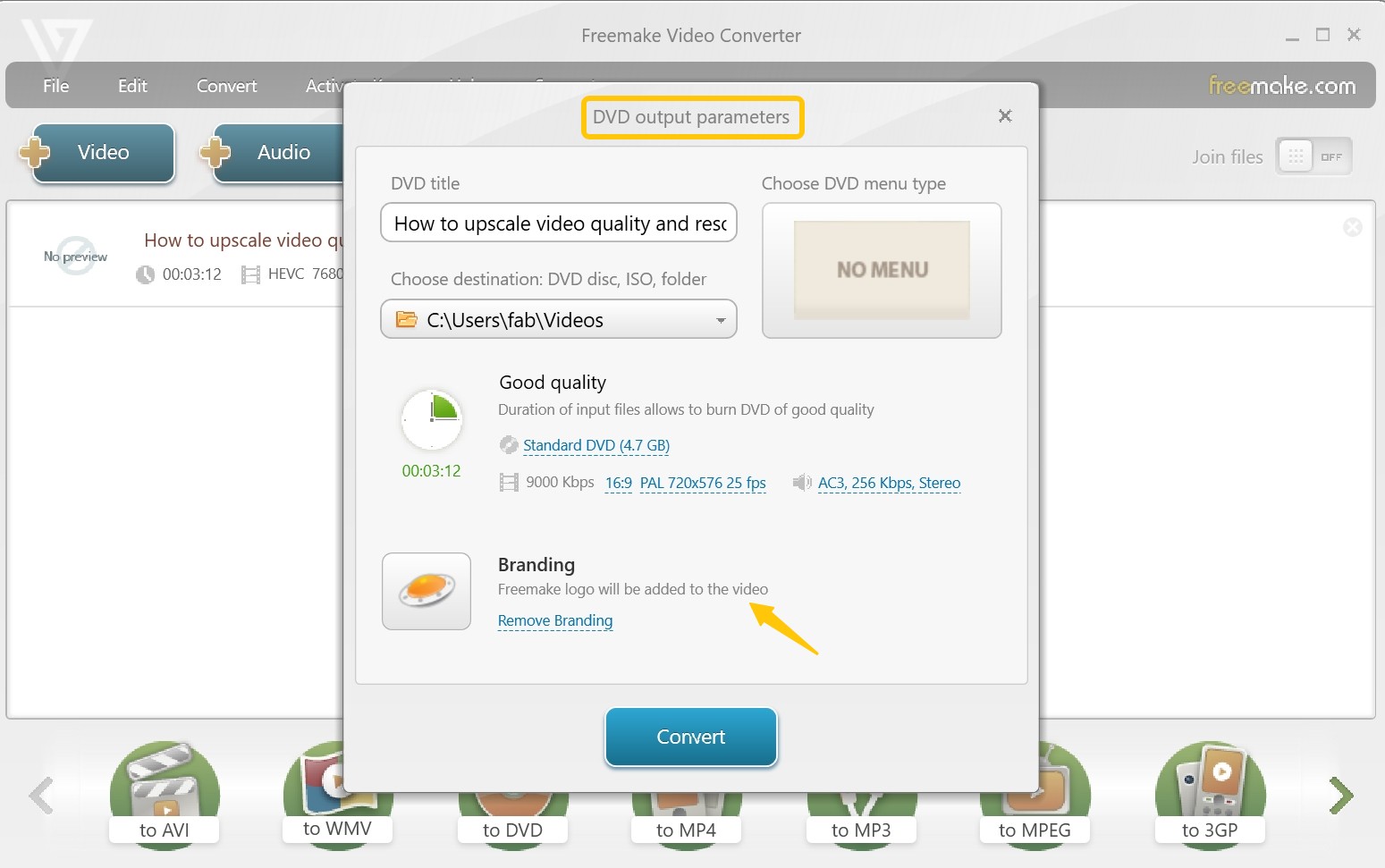
Schritt 3: Nachdem Sie die Vorlage ausgewählt und die Einstellungen nach Ihren Wünschen angepasst haben, legen Sie die leere DVD in das Laufwerk ein und klicken Sie auf die Schaltfläche „Brennen“, um den Konvertierungsprozess zu starten.
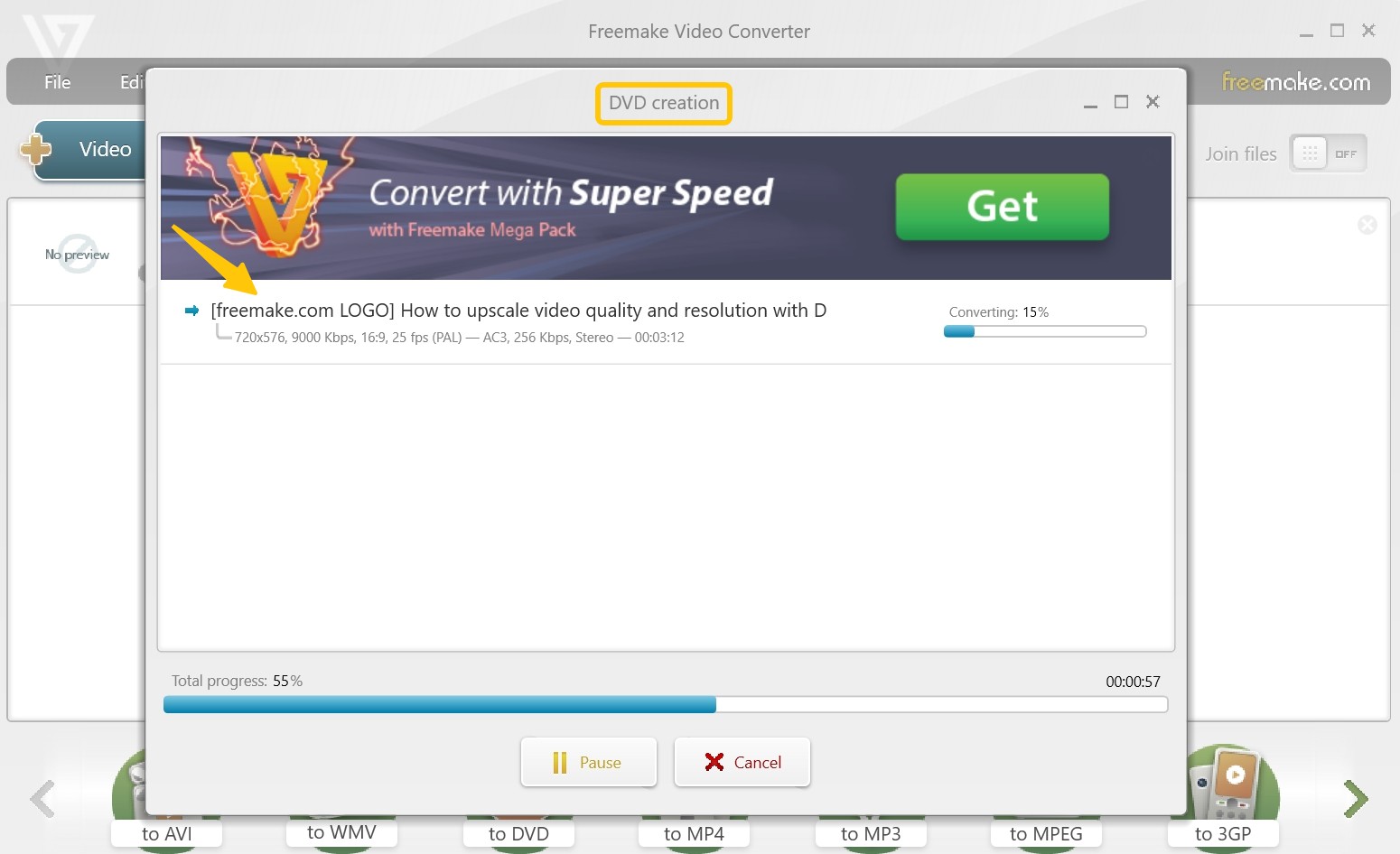
5. Online MP4 to DVD Converter: Zamzar
![Zamzar [MP4 to DVD Converter Online]](https://r2.dvdfab.cn/upload/resource/en/burn-mp4-to-dvd-on-windows-10-018Z.jpg)
Zamzar ist eine reine Online-Lösung und eignet sich nur für kleinere Dateien, da der kostenlose Plan auf 50 MB begrenzt ist. Menüs können nicht erstellt werden. In unseren Tests schwankte die Geschwindigkeit je nach Serverauslastung zwischen 10 und 30 Minuten für die Konvertierung. Da Dateien online hochgeladen werden, sollten Nutzer Datenschutz und sensible Inhalte beachten.
- Umfangreiche Formatunterstützung: Unterstützt über 1.200 Dateiformate, darunter Dokumente, Bilder, Videos, Audio, eBooks und mehr.
- Keine Softwareinstallation erforderlich: Vollständig webbasierte Nutzung; es ist keine Installation von Software oder Plugins notwendig, was die Nutzung schnell und unkompliziert macht.
- Benutzerfreundlich: Eine intuitive Benutzeroberfläche, die es selbst technisch weniger versierten Nutzern ermöglicht, Dateien mühelos zu konvertieren; der Konvertierungsprozess ist einfach: hochladen, Format wählen und herunterladen.
- Kostenlose Version verfügbar: Der kostenlose Plan gestattet Nutzern die Umwandlung von Dateien mit einer Größe von bis zu 50MB ohne Kosten.
- Dateigrößenbeschränkung: Der kostenlose Plan unterstützt nur Dateien bis zu 50MB, was für größere Dateien einschränkend sein kann. Für größere Dateigrößen ist ein kostenpflichtiger Plan erforderlich.
- Konvertierungsgeschwindigkeit: Kostenlose Nutzer erleben langsamere Konvertierungsgeschwindigkeiten, und größere Dateien benötigen möglicherweise mehr Zeit zur Verarbeitung.
- Eingeschränkte Batchkonvertierung: Die Batchkonvertierung (gleichzeitige Umwandlung mehrerer Dateien) ist nur mit einem kostenpflichtigen Abonnement verfügbar. Kostenlose Nutzer können jeweils nur eine Datei konvertieren.
- Werbung (Kostenloser Plan): Die kostenlose Version von Zamzar zeigt Werbung an, was für Nutzer ablenkend sein kann.
Wie kann man MP4 auf DVD unter Windows 10 mit Zamzar brennen?
- Schritt 1: Gehen Sie zur Zamzar Online-Plattform.
- Schritt 2: Klicken Sie auf Dateien auswählen und wählen Sie die MP4-Dateien zur Konvertierung aus.
- Schritt 3: Öffnen Sie die Liste Konvertieren in und wählen Sie die DVD Videovoreinstellung.
- Schritt 4: Klicken Sie anschließend auf die Schaltfläche Jetzt konvertieren , um den Konvertierungsprozess von .mp4 zu .dvd zu starten. Nach Abschluss der Konvertierung können Sie MP4 auf DVDs kopieren.
FAQs
Um mehrere MP4-Dateien auf eine DVD zu brennen, können Sie DVDFab DVD Creator verwenden, das es Ihnen ermöglicht, mehrere Videodateien gleichzeitig auf eine DVD zu brennen und deren Wiedergabereihenfolge nach Wunsch zu gestalten. Hier sind die Schritte:
- Schritt 1: Laden Sie DVDFab DVD Creator herunter und installieren Sie es. Starten Sie das Programm und wählen Sie im Menü die Option „Creator“ – „DVD Creator“ aus.
- Schritt 2: Klicken Sie auf die Schaltfläche „+ Hinzufügen“ oder ziehen Sie Ihre MP4-Videodateien in die Programmoberfläche.
- Schritt 3: Nachdem Sie alle Ihre Videos hinzugefügt haben, können Sie die Wiedergabereihenfolge bei Bedarf durch Ziehen nach oben oder unten in der Liste anpassen.
- Schritt 4: Passen Sie Ihre Videodateien an und erstellen Sie ein DVD-Menü.
- Schritt 5: Wählen Sie Ihr Ausgabeverzeichnis aus und klicken Sie auf „Start“, um den Brennvorgang Ihrer MP4-Dateien auf eine DVD zu beginnen.
Nein, der Windows DVD Maker kann MP4-Dateien nicht nativ in DVDs umwandeln. Er unterstützt Dateiformate wie .asf, .avi, .dvr-ms, .m1v, .mp2 und andere, jedoch kein MP4. Möglicherweise können Sie MP4-Dateien mit einem Codec-Paket verarbeiten. Bitte beachten Sie, dass der Windows DVD Maker nur in einigen Editionen von Windows 7 und Vista vorinstalliert war und in späteren Versionen wie Windows 8/8.1 oder 10/11 nicht verfügbar ist.
Obwohl VLC Media Player in der Lage ist, Videodateien in ein DVD-Format umzuwandeln, unterstützt er nicht direkt das Brennen von DVDs aus MP4-Dateien. Um eine MP4-Datei mit VLC auf eine DVD zu brennen, müssten Sie die Datei zuerst über die Eingabeaufforderung in Windows in ein DVD-kompatibles Format konvertieren. Danach wäre es erforderlich, zusätzliche Software oder Plugins zu verwenden, um diese Datei in ein ISO-Image zu verwandeln. Schließlich können Sie dieses ISO-Image mit einem ISO-Brenner-Tool auf eine DVD brennen.
Dies liegt wahrscheinlich daran, dass Ihr MP4 mit einem Codec kodiert ist, den Ihr DVD-Player nicht unterstützt. Als Containerformat kann MP4 mehrere Video- und Audio-Codecs enthalten. Aufgrund von Codec-Inkompatibilitäten kann es vorkommen, dass Sie den Ton hören, aber kein Bild sehen, oder dass weder Audio noch Video wiedergegeben werden.
Fazit
Es ist ziemlich normal, Videos auf DVD oder Ordner zu brennen. Daher kann man auch die eingebaute Software in Windows nutzen. Wenn Sie nach etwas fortschrittlicherem suchen, dann wählen Sie den DVDFab DVD Creator aus. Er ist Ihre beste Wahl.




